Instale o tema Oxygen-Transparent no KDE

A aparência fica bem bacana!
Primeiramente, vamos alterar a borda da janela para um tema com transparência.
Abra as configurações do sistema e vá até a sessão Aparência do Espaço de Trabalho e então Decorações das Janelas, conforme imagens abaixo
Feito isto, basta agora clicar em “Obter novas Decorações” na parte inferior esquerda da janela, escolher uma com transparência e instalar e aplicar. No meu caso eu instalei “Transparent-Oxygen“. Esta foi a decoração da janela.
Agora vamos instalar o “Estilo” Oxygen-Transparent.
Vá até esta página deste LINK, escolha a sua versão do openSUSE, clique no botão “One-Click to install” para abrir com o instalador de programas do Yast, conforme imagem abaixo.
Feita a instalação, feche tudo, abra as configurações do sistema e até a sessão Aparência dos Aplicativos.
E escolha o Estilo Transparência do Oxygen e então, clique em “Configurar…”
E configure a transparência até o meio da barra.
Clique em OK e aplicar e pronto.
Alguns aplicativos já irão ter a transparência neste momento, outros terão após você se logar na máquina novamente.
O resultado final é este das imagens abaixo:
Obs. Além do Estilo e Decoração das janelas Oxygen Transparente que instalamos neste tutorial, eu também estou usando o lançador de aplicativos “Lancelot” no lugar do menu padrão, tema da Área de Trabalho Diamond, widgets do plasma com o mesmo tema Diamond, mas com o relógio com o tema Oxyzone, ícones com o tema Faba-Dark, e o programa Docky na parte de baixo e lateral direita, coloquei transparência no perfil do terminal também editando o perfil.
Para saber como instalar o tema de ícones “Faba” no openSUSE, dê uma olhada neste ARTIGO.
E para instalar o Docky no openSUSE dê uma olhada neste outro ARTIGO.
Até mesmo os menus ficam transparentes.
É isso aí pessoal!!!
Abraços,
Cleuber
Cleuber Silva Hashimoto
AdministradorGestor de Infraestrutura | Suporte | Cibersegurança.
Graduado em Gestão de TI e Pós-graduado em Segurança da Informação e Computação Forense. Fundador da Agência WebGenese e criador do cleuber.com.br















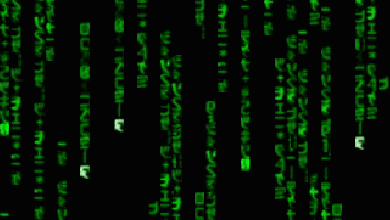
Perfeito!!! Fazia tempo que eu estava querendo deixar as janelas transparentes. Obrigado!!!
“…lançador de aplicativos “Lancelot” no lugar do menu padrão, tema da Área de Trabalho Diamond, widgets do plasma com o mesmo tema Diamond, mas com o relógio com o tema Oxyzone…”
Como se faz cada um destes passos? Sou usuário iniciante no KDE.
Obrigado! E excelente post.
Para adicionar o Lancelot à barra de tarefas, clique no botão na extremidade da barra ao lado do relógio e escolha “Adicionar Widgets”, depois digite Lancelot, clique nele e arraste-o posicionando-o ao lado do menu padrão.
Para adicionar widgets na área de trabalho, clique com o botão direito na Área de Trabalho, e escolha “Adicionar Widgets”, daí escolha e posicione os widgets que gostar, eu uso sempre o relógio analógico, monitor de cpu, de rede e etc.
Para alterar os temas Abra as Configurações do Sistema pelo menu, vá até a sessão “Aparência do Espaço de Trabalho”, e mude as decorações da janela, pode baixar da internet através desta tela também, altere o Tema da Área de Trabalho e em “Detalhes” você poderá mudar o tema de um widget específico.
Em breve colocarei um artigo passo a passo com imagens. Abraço.
Amigo obrigado! Segui os passos e deu tudo certo. Que maravilha ver que o KDE seja tão bom quanto o gnome. Gostei muito da personalização livre dele. Abraços e no aguardo do novo artigo!
Apenas mais uma dúvida: como colocar no desktop aquele menu com as pastas do sistema? Valeu!
Amigo Cleuber, queria que esclarecesse mais uma dúvida minha. Não consegui encontrar na net de jeito nenhum como posiciono o painel do KDE (a barra de ferramentas inferior) na parte superior da tela, conforme você fez no seu exemplo. Poderia me dizer como? Abraços!
Espero que já tenha conseguido, mas basta clicar naquela bolinha colorida na extremidade direita da barra de tarefas que ele abrirá as configurações da barra. No centro das configurações haverá um item chamado “Borda da Tela”, basta clicar neste item, segurando o botão esquerdo do mouse para posicionar a barra no canto que quiser da tela. 😉
Abraço
Amigo, deu tudo certo, mas o manipulador de exceções do KDE sempre lança uma exceção quando fecho o Gwenview… Já desabilitei o oxygen-transparent e volta ao normal.
Sabe se há alguma solução pra esse problema?
Já pesquisei este problema também. É um erro conhecido e ainda não acharam a solução. Espero que em breve tenham a resolução deste bug.